آموزش رسم نمودار دایره ای در پاورپوینت
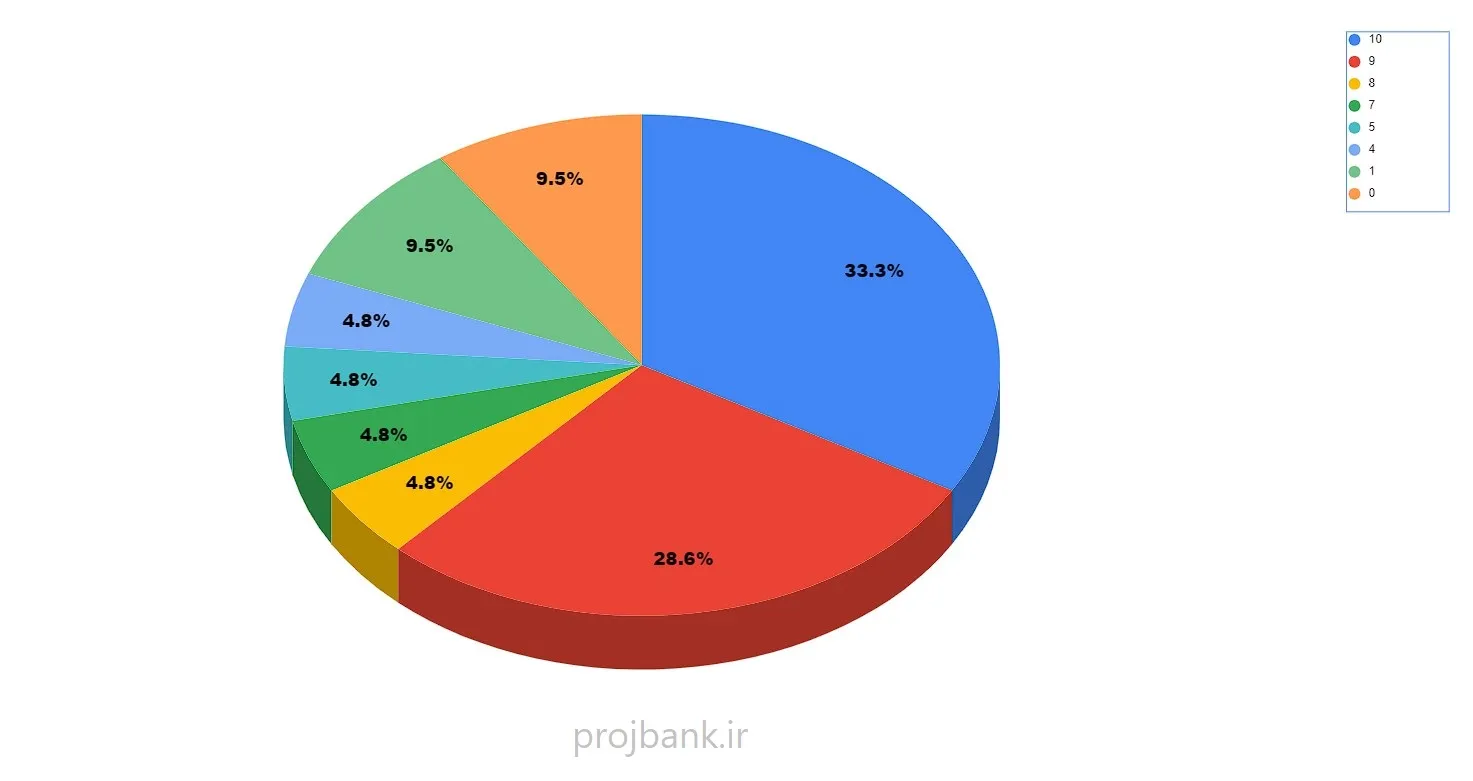
پاورپوینت یکی از کاربردی ترین برنامه های مجموعه آفیس است که قابلیت ها و امکانات زیادی را در اختیار شما قرار می دهد. رسم نمودار تنها یکی از امکانات فوق العاده این برنامه است که امکان تحلیل و مقایسه داده ها را در اختیار شما قرار می دهد. نمودار دایره ای یکی از محبوب ترین نمودارهای این برنامه است که نسبت هر داده را از کل داده ها را به صورت درصد نشان می دهد. رسم نمودار دایره ای در پاورپوینت به راحتی آب خوردن است و تنها با یک چشم بهم زدن انجام می شود.
برای آموزش رسم نمودار دایره ای در پاورپوینت به هیچ پیش زمینه ای نیاز ندارید، تنها کافی است داده های خود را طبق مراحلی که در آموزش نمودار دایره ای بانک پروژه، بیان می کنیم، وارد برنامه کرده و با چند کلیک ساده، یک نمودار دایره ای رنگی از آن دریافت کنید.
زمان مناسب برای استفاده از نمودار دایره ای
نمودار دایرهای زمانی بهترین نتیجه را میدهد که شما بخواهید:
- نسبتها یا درصدهای یک دسته داده خاص را نشان دهید.
- نمایش دهید که سهم هر بخش از کل چقدر است.
- دادههایی را که جمعاً 100 درصد را تشکیل میدهند، نمایش دهید.
این نوع نمودار برای استفاده در گزارشهای مالی، نمودارهای سهم بازار، مقایسه نظرسنجیها و دیگر دادههای نسبی بسیار مناسب است.
در 3 ثانیه و تنها با 3 مرحله نمودار دایره ای در پاورپوینت بکشید
برای رسم نمودار دایره ای در پاورپوینت باید در ابتدا این برنامه را روی سیستم خود اجرا کرده و داده هایی که قرار است آن ها را در نمودار قرار دهید، وارد برنامه نمایید. البته می توانید داده های موردنظر خود را بعد از رسم نمودار نیز، در آن اعمال نمایید. حال مراحل زیر را انجام دهید تا نمودار دایره ای برای شما رسم شود:
- از منوی بالای برنامه روی گزینه insert کلیک کنید.
- از میان گزینه های نمایش داده شده در قسمت illustrstions ، گزینه chart را انتخاب نمایید.
- یک پنجره برای شما باز می شود، از ستون سمت چپ گزینه نمودار دایره ای (Pie) را انتخاب کنید و دکمه OK را کلیک کنید تا نمودار شما رسم شود.
آموزش رسم نمودار دایره ای در پاورپوینت بصورت مرحله به مرحله و تصویری
مرحله ۱: نرم افزار پاورپوینت را باز کنید
• پاورپوینت را اجرا کرده و یک ارائه جدید یا موجود را باز کنید.
مرحله ۲: یک اسلاید جدید ایجاد کنید
• به تب Home بروید سپس روی فلش و عبارت New slide کلیک کنید و سپس Blank را انتخاب کنید. این کار به شما یک اسلاید خالی می دهد.
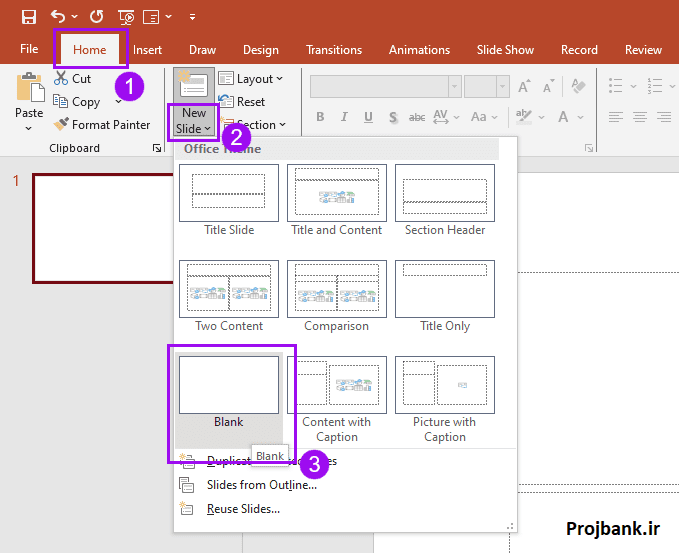
نکته: همچنین می توانید طرح بندی اسلاید موجود خود را تغییر دهید. روی تصویر کوچک اسلاید خود در سمت چپ کلیک راست کنید، «Layout» را کلیک کرده و گزینه مورد علاقه خود را انتخاب کنید.
مرحله ۳: به تب Insert بروید
• به تب Insert رفته و روی chart کلیک کنید. با این کار پنجره شناور «Insert Chart » باز می شود.
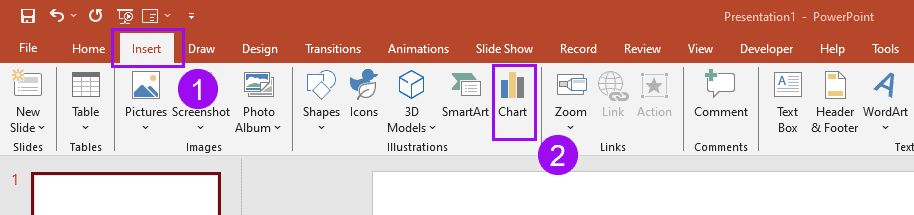
مرحله ۴: نمودار دایره ای را وارد کنید
• از لیست سمت چپ روی Pie کلیک کنید. سپس، سبک نمودار دایره ای مورد علاقه خود را انتخاب کرده و روی OK کلیک کنید.
برای این مثال، نمودار دایره ای کلاسیک را انتخاب می کنیم.
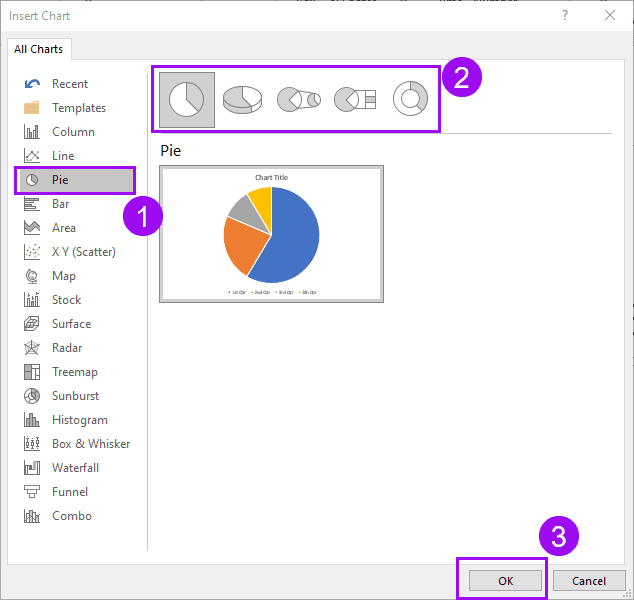
مرحله ۵: داده های خود را وارد کنید
• بعد از کلیک روی دکمه OK در مرحله قبل، یک پنجره اکسل با داده های پیش فرض باز می شود. دسته ها و مقادیر خود را وارد کنید و پس از اتمام کار، صفحه اکسل را ببندید.
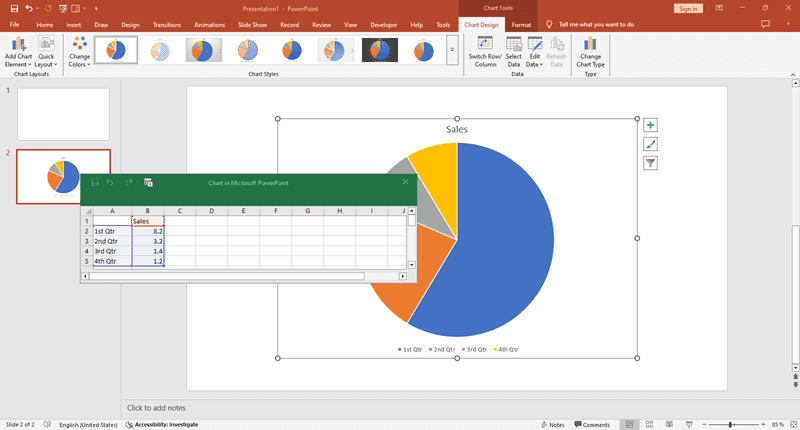
نکته: اگر بهطور تصادفی پنجره اکسل را بستید، روی نمودار کلیک راست کرده و «Edit Data» را انتخاب کنید تا اکسل دوباره باز شود.
نمودار دایره ای چیست؟
نموداردایره ای یک نمودار است که برای نشان دادن نسبت ها به چند تکه تقسیم می شود. کل دایره مجموع داده ها را نشان می دهد و هر تکه نشان دهنده بخشی از آن کل است.
نمودارهای دایره ای روشی واضح و ساده برای ارائه داده ها هستند که درک اطلاعات پیچیده را در یک نگاه برای مخاطبان آسان می کند. آنها بلافاصله بزرگترین و کوچکترین مقادیر را شناسایی می کنند.
تصور کنید که در حال تجزیه و تحلیل عملکرد فروش ماهانه تیم خود هستید. نمودار دایرهای میتواند به راحتی به شما نشان دهد که هر دسته محصول چگونه به درآمد کلی کمک میکند و به شما یک تفکیک دیداری واضح از دادهها میدهد.
برای مثال:
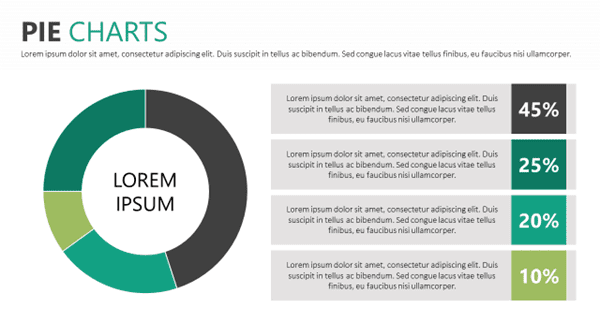
قابلیت های مهم رسم نمودار دایره ای در پاورپوینت
یکی از قابلیت های مهم رسم نمودار دایره ای در پاورپوینت، امکان متحرک سازی آن است. بعد از آنکه تمامی نمودار خود را رسم کرده و داده های خود را در آن وارد کردید، می توانید نسبت به انیمیشنی کردن آن اقدام نمایید.
برای این کار باید نموداردایره ای رسم شده را انتخاب کرده و گزینه Animations را انتخاب کنید. در این زبانه هر انیمیشنی را که می خواهید از فهرست نمایش داده شده، انتخاب نمایید. بعد از انتخاب انیمیشن، روی گزینه Animation Pane کلیک کنید تا پنل آن باز شود.
در این مرحله باید انیمیشنی که می خواهید بر روی نمودار دایره ای بگذارید را انتخاب کرده و روی آن دابل کلیک کنید. علاوه بر این می توانید روی فلش کنار آن کلیک کرده و گزینه Effect Options را انتخاب نمایید. بعد از کلیک بر روی این گزینه یک زبانه جدید در صفحه دسکتاپ شما ایجاد می شود که شامل گزینه های Effect، Timing و Chart Animation است. گزینه Chart Animation مربوط به نحوه عملکرد انیمیشن است و شامل گزینه های زیر است:
• As One Object: تغییرات بر روی کل نمودار اعمال خواهد شد.
• By Category: تغییرات بر اساس گروه بندی نمودار اعمال خواهد شد.
پس از پایان تغییرات بر روی گزینه OK کلیک کنید. اگر می خواهید تغییرات را در اسلاید پاورپوینت خود مشاهده کنید، کلیدهای ترکیبی Shift + F5 را بزنید تا تغییرات را مشاهده نمایید.
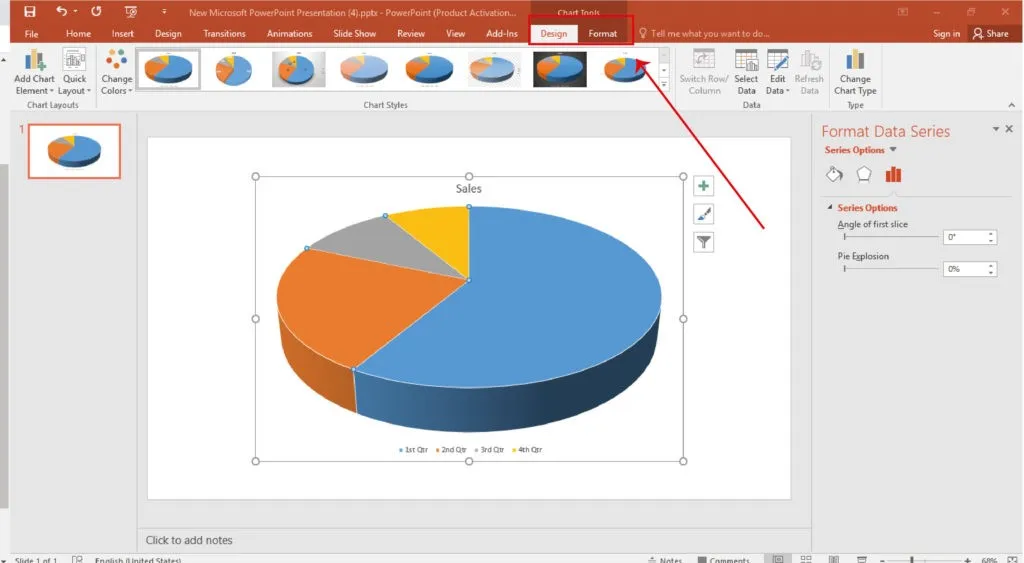
چگونگی ویرایش نمودار دایره ای در پاورپوینت
آموزش رسم نمودار دایره ای در پاورپوینت شامل یادگیری ویرایش آن نیز می شود؛ زیرا ویرایش نمودار دایره ای یکی از مهم ترین اقداماتی است که باید بتوانید بعد از رسم نمودار انجام دهید. برای ویرایش نمودار دایره ای باید نمودار مورد نظر خود را انتخاب کرده و از سربرگ design گزینه change chart type را انتخاب نمایید.
در این قسمت می توانید شکل نوع نمودار را تغییر دهید. برای این کار از سربرگ design گزینه more را انتخاب کنید تا لیست کاملی از تمام نمودارهای دایره ای موجود در پاورپوینت را مشاهده کنید. هر کدام را که خواستید انتخاب کرده و گزینه ok را بزنید. تغییر رنگ فیلدهای نمودار دایره ای روش آسان تری نیز دارد. برای اینکار می توانید روی فیلدی که می خواهید نام آن را تغییر داده، راست کلیک کرده و و گزینه Fill را از منویی که ظاهر میشود انتخاب کنید. بعد از آن رنگ دلخواه خود را بر روی نمودار اعمال کنید.
علاوه بر این از قسمت chart colors می توانید رنگ های نمودار را بر اساس دلخواه خودتان تغییر دهید. ویرایش فرمت نمودار و فرمت فونت های درج شده در رسم نمودار دایره ای در پاورپوینت نیز امکان پذیر است. این کار را می توانید از طریق سربرگ Home انجام دهید.
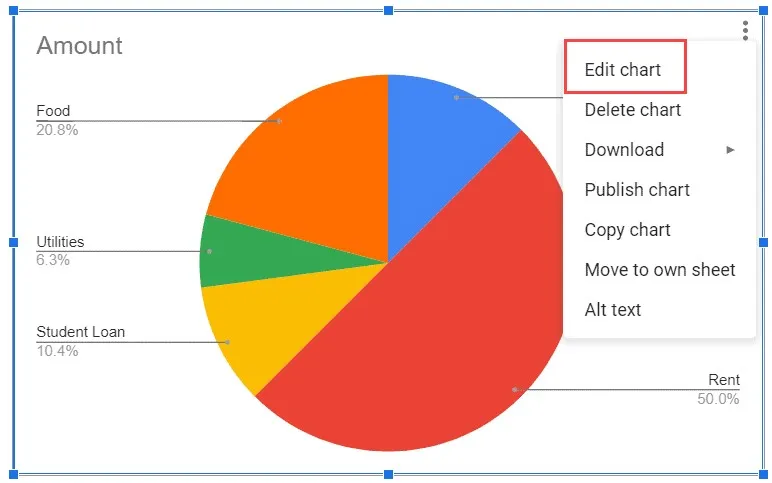
مزایای رسم نمودار دایره ای در پاورپوینت
رسم نمودار دایرهای (Pie Chart) در پاورپوینت مزایای بی شماری دارد و امکان مقایسه داده ها را در کمترین زمان ممکن در اختیار شما قرار می دهد. با استفاده از این نمودارها می توانید داده های مختلف را با سرعت زیاد مقایسه کرده کنید.
اگر از نمودار دایره ای برای مباحث آموزشی استفاده می کنید، می توانید با استفاده از رنگ های جذاب در فیلدها، تأثیر آن را چند برابر کنید. رسم نمودار دایره ای در پاورپوینت به درد صاحبان کسب و کارهای مختلف نیز می خورد. صاحبان صنایع و کسب و کارها می توانند نسبت ها و سهم های مختلف در یک مجموعه را با استفاده از نمودار دایره ای ترسیم کنند. نمودارهای دایره ای پاورپوینت قابلیت شخصی سازی دارند و می توان رنگ، توضیحات، فونت و… را تغییر داد.
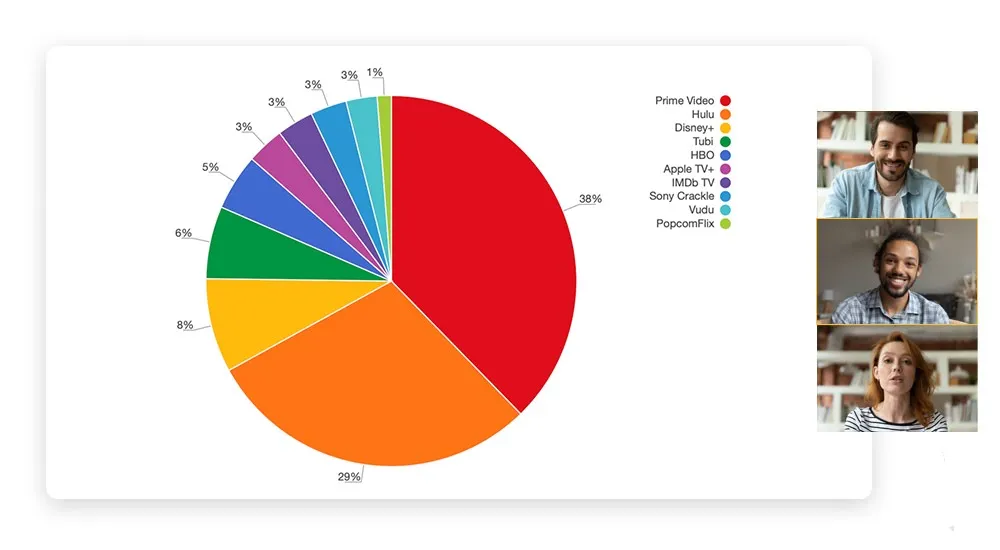
محدودیتهای نمودار دایرهای
در حالی که نمودار دایرهای کاربردهای زیادی دارد، باید از آن در موقعیتهای مناسب استفاده کرد. این نوع نمودار برای موارد زیر مناسب نیست:
- دادههایی که تعداد زیادی بخش دارند: نمودار دایرهای معمولاً برای نمایش تعداد کمی بخش مناسب است. اگر نمودار شما شامل بیش از 5 یا 6 بخش است، احتمالاً نمودار دایرهای به اندازه کافی خوانا نخواهد بود.
- دادههای پیچیده: اگر دادههای شما به شدت پیچیده و نیازمند تحلیل دقیقتری هستند، نمودار دایرهای ممکن است انتخاب مناسبی نباشد و بهتر است از نمودارهای دیگر مانند نمودارهای میلهای یا خطی استفاده کنید.
نمودار دایرهای در مقایسه با نمودارهای دیگر مانند نمودارهای میلهای و خطی دارای ویژگیهایی است که به آن مزیتهایی میدهد، اما در عین حال محدودیتهایی نیز دارد. برای مثال، نمودار میلهای به شما این امکان را میدهد که مقایسههای دقیقتری میان دادهها انجام دهید، در حالی که نمودار دایرهای بیشتر برای نمایش کلی نسبتها کاربرد دارد.
نتیجه
نمودار دایره ای یکی از محبوب ترین نمودارها برای مقایسه آمار و ارقام در موارد مختلف است. نمودارهای دایره ای به افراد کمک می کنند تا درک درستی از داده ها داشته باشند و فهم داده های پیچیده برای آن ها راحت شود. آموزش رسم نمودار دایره ای در پاورپوینت بسیار آسان است. اگر داده های شما مشخص شده باشند، می توانید در عرض نیم دقیقه یک نمودار دایره ای را رسم نمایید.
فراموش نکنید که در اغلب موارد نمودارهای دایره ای برای داده های کم استفاده می شوند؛ زیرا تعداد زیاد داده ها سبب شلوغی نمودار می شود. شما عزیزان می توانید برای دریافت آموزش های بیشتر در این زمینه با ما در ارتباط باشید.
منبع: https://support.microsoft.com/en-us/office/add-a-pie-chart-1a5f08ae-ba40-46f2-9ed0-ff84873b7863